Cómo curvar o arquear un texto en Word fácilmente
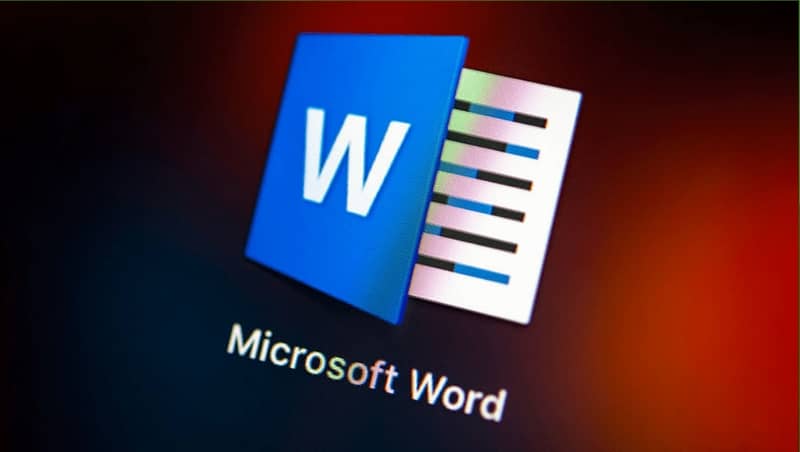
Word es un procesador de texto desarrollado por la empresa Microsoft. Es el más utilizado a nivel global tanto para realizar actividades académicas, profesionales o creativas.
Se pueden redactar textos con cualquier finalidad e incluso es posible crear una línea de tiempo. Además, Word tiene variedad de herramientas que cuentan con una función diferente cada una. Por ende, dentro de sus funciones es posible dar formato a un texto informativo y también se puede curvar un texto.
Arquea fácilmente un texto en Word
El procesador de texto permite arquear o curvar los textos insertados fácilmente, solo con unos sencillos pasos podrá lograrlo. Primero deberas abrir Microsoft Word desde tu movil o pc, posteriormente redactar el texto el cual se quiere arquear. Una vez se tenga el texto listo se puede seleccionar todo con la ayuda del mouse, al estar seleccionado se debe dar clic en "insertar".
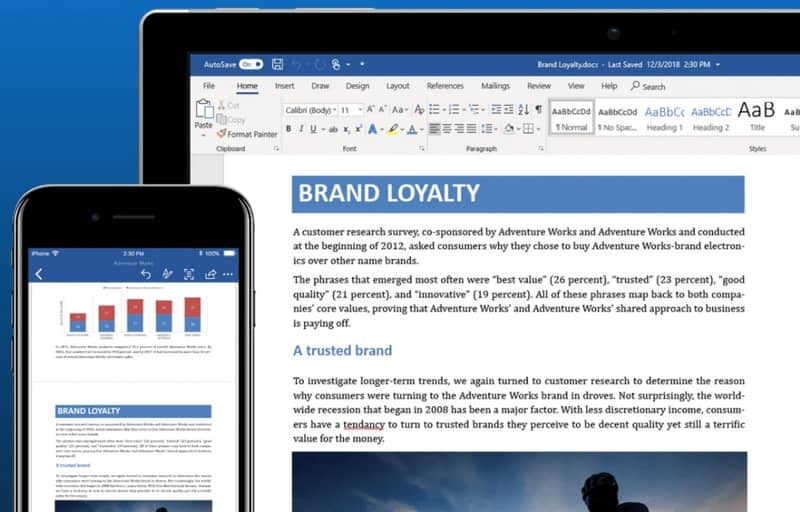
Al abrir la opción encontrarás una pestaña con variedad de funciones, así que se debe buscar en el lado derecho la opción de "Wordart" en la cual hay que dar clic. Es importante destacar que la opción se encuentra identificada por la letra "A" la misma está un poco inclinada.
Conjuntamente al dar clic se despliega una serie de estilos, por ende, se puede elegir el que prefieran, resaltando que el estilo seleccionado se aplicará de manera automática en el texto que se desea arquear. Luego se selecciona el texto y se deben asegurar que se encuentren en la pestaña "herramienta de dibujo" en la opción de formato. Así que si no estás ubicado en la pestaña puedes dar clic en el texto y de manera automática se encontrará en formato.
Posteriormente se debe ubicar la opción de "efectos de texto" la misma permite realizar el efecto de arco en el texto. Seguidamente se puede dar clic y se desplegará un menú con varias opciones, así que se debe seleccionar la opción de "transformar".
Al dar clic podrá ver las opciones de arcos y formas que se le pueden aplicar al texto seleccionado, entre las cuales se encuentran: arco hacia arriba, arco hacia abajo, círculo, botón y en la parte de abajo se encuentran formas adicionales. Y para facilitar aún más las cosas, puedes activar la función de autoguardado.
Técnica para arquear o curvar un texto
Así que al seleccionar por ejemplo la opción de arco hacia arriba se podrá visualizar cómo se aplica en el texto de una vez. Pero el arco que se aplicó es pequeño, la forma que adquiere el texto es de un arco mínimo.
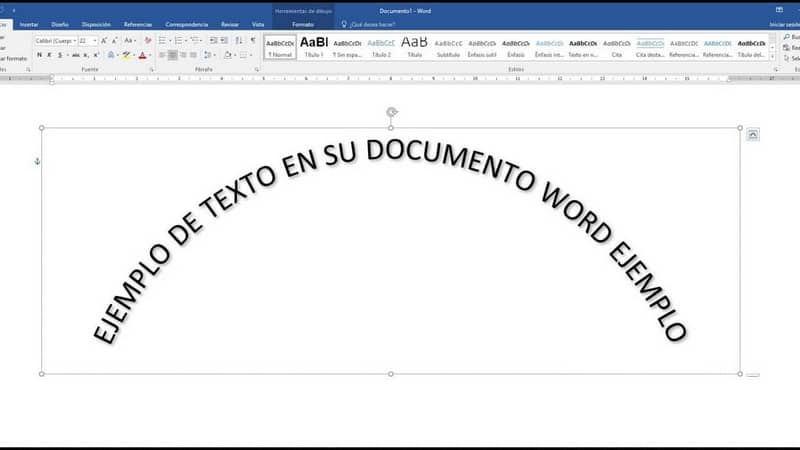
Para poder lograr que el arco se curve o arquee más, hay que ubicarse en el círculo que se visualiza debajo del texto. Al estar ubicados encima del círculo se da clic y se mueve hacia abajo, de esta manera podrás ir visualizando como el arco va adquiriendo más la forma.
De igual modo si la forma adquirida no es la deseada y quieres que se visualice un arco más profundo, puede seleccionar el círculo que se encuentra del lado derecho del texto. Al tenerlo seleccionado se puede mover el mouse de derecha a izquierda y se visualiza de manera automática como el arco adquiere una mayor forma.
Se puede ir arqueando el texto de abajo o del lado derecho hasta encontrar la forma o curva correcta. Al mismo tiempo si deseas obtener el texto con un arco hacia abajo, se debe realizar el mismo procedimiento pero en transformar hay que dar clic en la opción de "arco hacia abajo".
El mismo se ajustará igualmente con una curva suave y se puede ir ajustando la profundidad del arco con la misma opción, moviendo los círculos que se visualizan al lado y debajo del texto.
En definitiva usar las herramientas de Microsoft Word es sencillo, así que puedes lograr arquear el texto fácilmente. Asimismo puedes dar formato a un texto informativo o dar forma a cualquier texto desde la misma opción de transformar, puedes aplicar los diseños hasta seleccionar el adecuado.
¿Ha logrado curvar o arquear un texto en Word siguiendo estos pasos? ¿Conoce otro método para curvar o arquear un texto en Word? Déjanos sus respuestas en los comentarios.